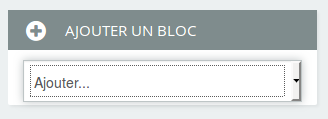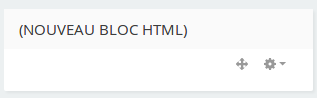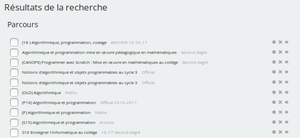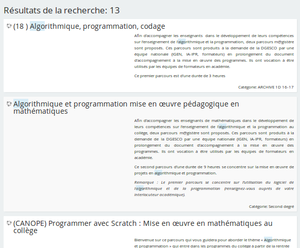Un outil de recherche sur la page d'accueil : Différence entre versions
Sauter à la navigation
Sauter à la recherche
| (3 révisions intermédiaires par le même utilisateur non affichées) | |||
| Ligne 1 : | Ligne 1 : | ||
| + | <!--DébutCommentaire. | ||
| + | Aide: si nécessaire, ajoutez ci-dessous une des balises suivantes : | ||
| + | [[Catégorie:Amodifier]] [[Catégorie:Asupprimer]] [[Catégorie:Encours]] [[Catégorie:Arelire]] | ||
| + | FinCommentaire--> | ||
| + | |||
| + | {{Version| [[version::3.0.4]]}} | ||
==Objectifs== | ==Objectifs== | ||
| Ligne 21 : | Ligne 27 : | ||
[[Fichier:Ajouter bloc recherche html.png|Le nouveau bloc html]] | [[Fichier:Ajouter bloc recherche html.png|Le nouveau bloc html]] | ||
| − | Éditez le contenu de ce nouveau bloc et basculez en mode html en cliquant sur le bouton "<>". Collez ensuite le | + | Éditez le contenu de ce nouveau bloc et basculez en mode html en cliquant sur le bouton "<>". Collez ensuite l'un des deux codes (ou même les deux si vous le souhaitez) suivants et remplacez XXXXXX par votre académie. |
<nowiki> | <nowiki> | ||
| Ligne 27 : | Ligne 33 : | ||
method="get"><input id="coursesearchbox" size="30" name="search" value="" | method="get"><input id="coursesearchbox" size="30" name="search" value="" | ||
style="background-color: #8ccafd;" type="text"> <input value="Rechercher" type="Submit"></form> | style="background-color: #8ccafd;" type="text"> <input value="Rechercher" type="Submit"></form> | ||
| + | |||
| + | <form id="coursesearch" action="https://magistere.education.fr/ac-XXXXXXXXX/course/search.php" | ||
| + | method="get"><input id="coursesearchbox" size="34" name="search" value="" | ||
| + | style="background-color: #8ccafd;" type="text"><input value="Rechercher" type="submit"></form> | ||
</nowiki> | </nowiki> | ||
| Ligne 32 : | Ligne 42 : | ||
Après avoir donné un titre à votre bloc, vous pouvez enregistrer. | Après avoir donné un titre à votre bloc, vous pouvez enregistrer. | ||
| − | Un formulaire de recherche s'affiche désormais sur votre page d'accueil. | + | Un (ou deux) formulaire(s) de recherche s'affiche(nt) désormais sur votre page d'accueil. |
| − | [[Fichier: | + | [[Fichier:Capture du 2018-06-01 16-14-18.png|thumb|Résultat avec le bloc recherche 1]] |
| + | [[Fichier:Capture du 2018-06-01 16-14-40.png|thumb|Résultat avec le bloc recherche 2]] | ||
Version actuelle datée du 16 janvier 2020 à 10:24
| Version m@gistère : 3.0.4 |
Objectifs
Faciliter votre travail de recherche des parcours.
Que devez-vous faire ?
Ajouter sur la page d'accueil (My) de votre platerforme un mini-formulaire de recherche.
Comment devez-vous procéder ?
Rendez-vous sur la page d'accueil : https://magistere.education.fr/ac-XXXXXX/my/index.php (remplacez XXXXXX par votre académie).
Ajoutez un bloc html.
Éditez le contenu de ce nouveau bloc et basculez en mode html en cliquant sur le bouton "<>". Collez ensuite l'un des deux codes (ou même les deux si vous le souhaitez) suivants et remplacez XXXXXX par votre académie.
<form id="coursesearch" action="https://magistere.education.fr/ac-XXXXXXXXX/course/management.php" method="get"><input id="coursesearchbox" size="30" name="search" value="" style="background-color: #8ccafd;" type="text"> <input value="Rechercher" type="Submit"></form> <form id="coursesearch" action="https://magistere.education.fr/ac-XXXXXXXXX/course/search.php" method="get"><input id="coursesearchbox" size="34" name="search" value="" style="background-color: #8ccafd;" type="text"><input value="Rechercher" type="submit"></form>
Après avoir donné un titre à votre bloc, vous pouvez enregistrer.
Un (ou deux) formulaire(s) de recherche s'affiche(nt) désormais sur votre page d'accueil.